ВУЗ: Не указан
Категория: Не указан
Дисциплина: Не указана
Добавлен: 27.04.2024
Просмотров: 58
Скачиваний: 0
ВНИМАНИЕ! Если данный файл нарушает Ваши авторские права, то обязательно сообщите нам.
СОДЕРЖАНИЕ
1 урок: Введение и подготовка.
2 урок: Вывод сообщений, бесконечный цикл и координаты.
3 урок: Переменная и условия. «Истина» и «Ложь».
4 урок: Установка блоков с помощью Python. Ограниченныйцикл.
5 урок: Функция. Постройкасооружений.
7 урок: Постройка 3 D фигур, простейших и сложных.
8 урок: Конструкция else, elif.
1 урок: Введение и подготовка.
-
Что бы начать работу, нам нужно установить Python. Чтобы это сделать перейдем по ссылке https://iowin.net/ru/python/?download=true → Нажмем на зеленый текст, где написано «Скачать Python с официального сайта»
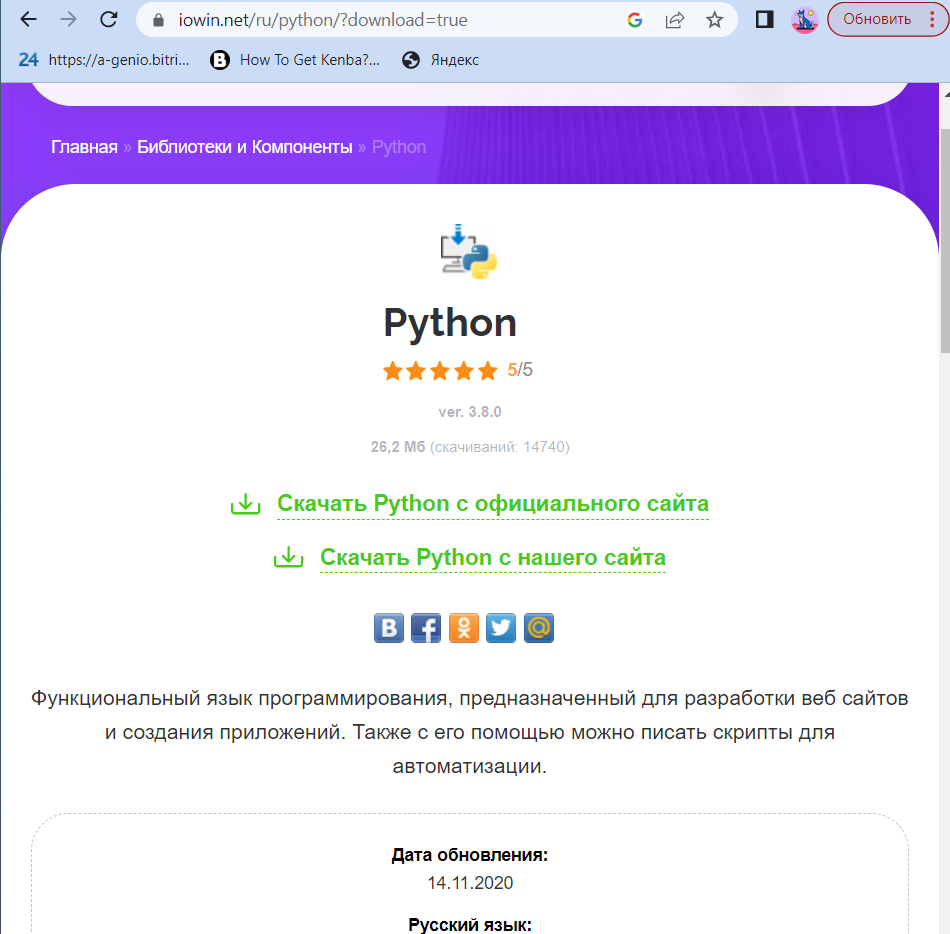
-
После того, как начнется загрузка нажмите на стрелочку возле загрузки и нажмите на “Открыть” и запускаем файл для загрузки.
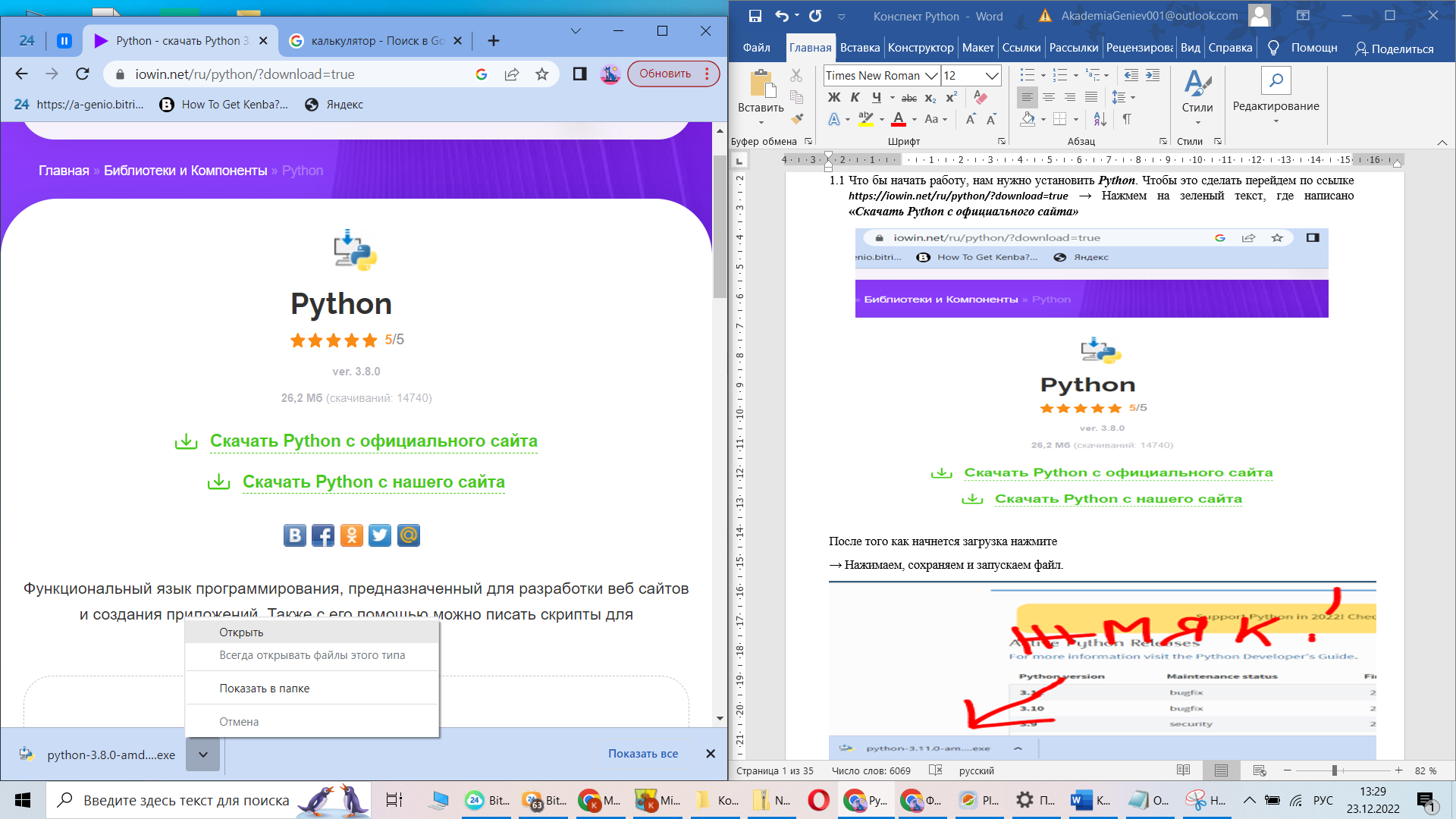
⚠⚠⚠⚠⚠⚠⚠⚠⚠⚠ВНИМАНИЕ⚠⚠⚠⚠⚠⚠⚠⚠⚠⚠⚠⚠⚠⚠
Обязательно установите галочку на пункте AddPython to PATH.
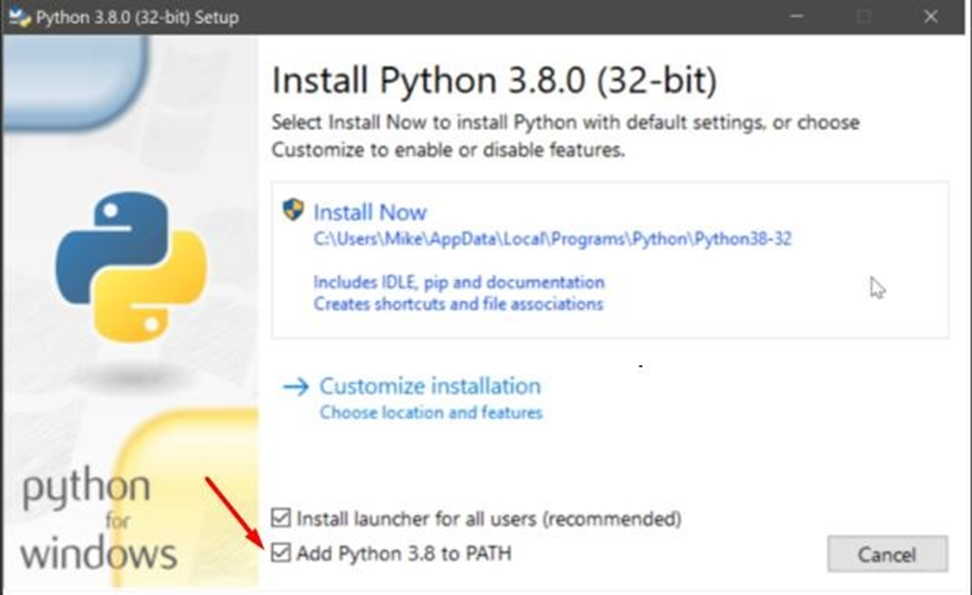
-
Так же нам надо установить дополнительный материалы такие как TLaunher и папку Minecraft Tools
1.3.1Minecraft Tool: https://www.mann-ivanov-ferber.ru/books/programmiruem-s-minecraft/
1.3.2 TLaunher версия 1.11.2: https://tlauncher.org/
1.3.1 Находим дополнительные материалы → Установочные файлы для Windows (Minecraft Tools.zip) → Так же открываем папку, как и до этого Python → после запуска нажимаем на саму папку Minecraft Tools → дальше Install_API → вылезит маленькое окно, где нужно нажать «Извлечь все» → выбираем путь и нажимаем «Извлечь» после этого с файлами в папке можно работать.
1.4 Когда установка закончится, нужно проверить, что всё было сделано правильно. Для этого в командной строке (Вызвать командную строку можно с помощью комбинацией клавиш Win + R, откроется окно “Выполнить” в котором необходимо ввести cmd), наберите py (латиницей) или python и нажмите клавишу ввода. Если всё хорошо, в ответ Python вам напишет номер своей версии.
1.5 Для написания сценариев в игре Minecraft нам понадобится библиотека mcpi. Чтобы подключить
библиотеку нам надо
Зайти в папку: Minecraft Tool → Install+ API.
После этого заходим в cmd и вводим команду pip install mcpi или же pip
1.6 В комплект установки Python входит стандартный компилятор и редактор кода IDLE.
Для его запуска необходимо в поисковой строке ввести Python IDLE.
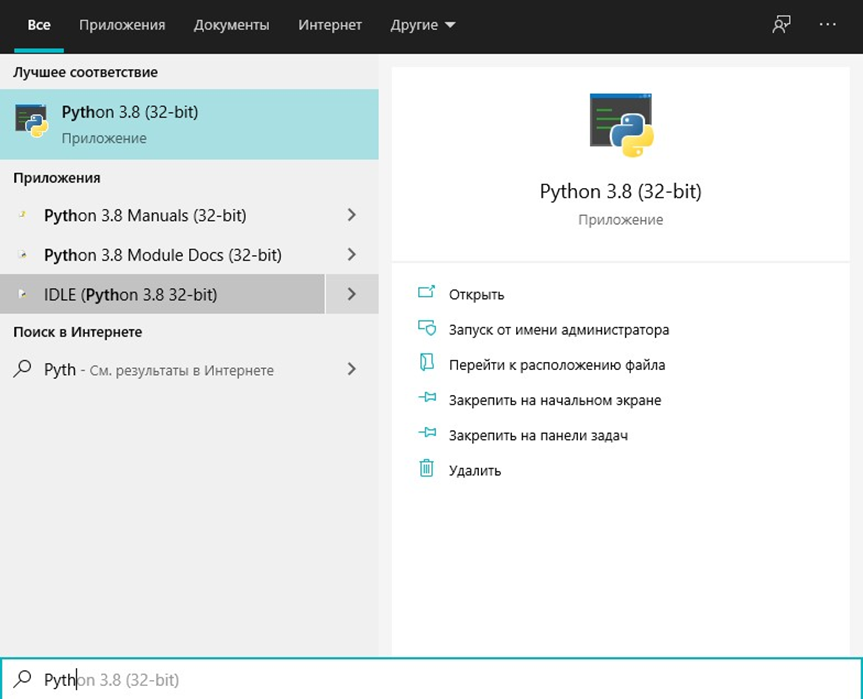
Чтобы запустить новый файл Python, выберите File → New File в строке меню.
Вы также можете открыть существующий файл Python, выбрав _File → Open… _ в строке меню.
Содержимое вашего файла отображается в открытом окне. Панель в верхней части окна содержит три важных элемента:
1. Имя файла, который вы редактируете
2. Полный путь к папке, где вы можете найти этот файл на вашем компьютере
3. Версия Python, которую использует IDLE
В правом нижнем углу окна также есть две цифры:
1. Ln: показывает номер строки, на которой находится ваш курсор.
2. Col: показывает номер столбца, на котором находится ваш курсор.
Полезно видеть эти цифры, чтобы быстрее находить ошибки. Они также помогают вам убедиться, что вы находитесь в пределах определенной ширины линии.
В этом окне есть несколько визуальных подсказок, которые помогут вам не забыть сохранить свою работу. Если вы посмотрите внимательно, то увидите, что Python IDLE использует звездочки, чтобы сообщить вам, что в вашем файле есть не сохраненные изменения.
Чтобы запустить программу необходимо её сохранить, а затем нажать на кнопку “Run → Run Module” или нажать на клавишу F5.
2 урок: Вывод сообщений, бесконечный цикл и координаты.
Подготовка
Создадим для удобства цельную папку с нашими инструментами и перенесем наши инструменты.
Как создать папку:
Нажимаем правой кнопкой мышки на рабочем столе → создать → Папку → Называем ее (Minecraft Tools Имя)
Теперь перенесем туда наши инструменты:
Server; .DS_Store; Install_API; minecraftPythonAPI; Start_Server
После запускаем TLauncher, а после него сервер через файл start_server.bat и IDLE, разрешаем брандмауэру принимать соединения. Проверим версию minecraft, на которой запущен сервер, с помощью команды version.
И сворачиваем окна, запускаем TLauncher версию 1.11.2 Переходим в сетевую игру. Затем подключаемся к нашему запущенному серверу, нажимаем добавить и в адрес пишем – localhost. Заходим в игру.
2.1 Создадим новый файл, путем нажатия:
file → new file.
Код:
#подготовка инструментов для программы
from mcpi.minecraft import Minecraft
# взаимодействие с Python и с Minecraft
mc = Minecraft.create()
#вывод сообщений в чат
mc.postToChat("Hello world!")
Для запуска программы нажимаем run, далее run module или же клавиша F5. После этого откроется окно сохранения, сохраним файл.
Например – program1.
Координаты
Чтобы получать координаты нашего персонажа, используем метод getTilePos.
Код для получения координат персонажа:
from mcpi.minecraft import Minecraft
Mc = Minecraft.create()
whileTrue: #Цикл для постоянного вывода координат
pos = mc.player.getTilePos()#создали переменную в которой будут храниться координаты персонажа
mc.postToChat("x="+str(pos.x)+" y="+str(pos.y)+" z="+str(pos.z))) #вывод координат через чат
Телепортация
Form mcpi.minecraft import Minecraft
mc = Minecraft.create()
x =10
y =110
z= 12
mc.player.setTilePos(x, y, z) # setTilePos Функция которая позволяет менять координаты игрока на значения указанные в скобках.
Замедление времени
Чтобы замедлить процесс выполнения кода используем модуль time который содержит готовые функции для работы со временем. Для этого добавьте в самый верх программы следующую строку:
import time
где;
time – время
Пример использования вызова одной функции модуля time – функция sleep ():
time.sleep(5)
Задание:
1.изменить код так, чтобы игрок смог побывать в разных областях игрового мира. Он должен сначала телепортироваться в одно место, а затем, после паузы, например 5 секунд, - в другое.
(Подсказка: переменные можно объявлять как новые для телепортации, то есть не обязательно использовать x,y,z, но также изменять значения в уже ранее созданных).
2.Выведите на экран сообщение Hello world и укажите ваше имя. Ответ запишите в тетрадку.
3.Присвойте переменным x, y и z другие значения и посмотрите, где окажется игрок. Попробуйте ввести отрицательные числа.
Ответы записать в тетрадку
3 урок: Переменная и условия. «Истина» и «Ложь».
Для создания следящего задания нам нужно начертить квадрат по координатам.
Пример:
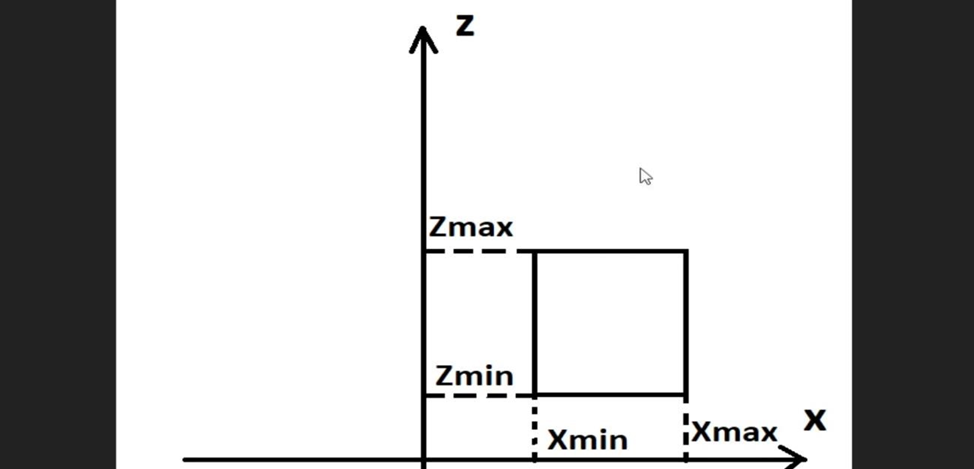
Код:
from mcpi.minecraft import Minecraft
import time
mc = Minecraft.create()
x1 = 159
x2 = 167
z1 = 172
z2 = 179
score = 10
while True:
time.sleep(1)
pos = mc.player.getTilePos()
if pos.x>x1 and pos.x
score = score – 1
mc.PostToChat(“score = ”+str(score))
if score == 0:
mc.PostToChat(“You lose”)
break
Условие — это такая конструкция, которая выполняется при определенных действиях, представьте, как вы собираетесь в школу, вы проверяете выходной сегодня или нет и в зависимости от этого выполняете действия.
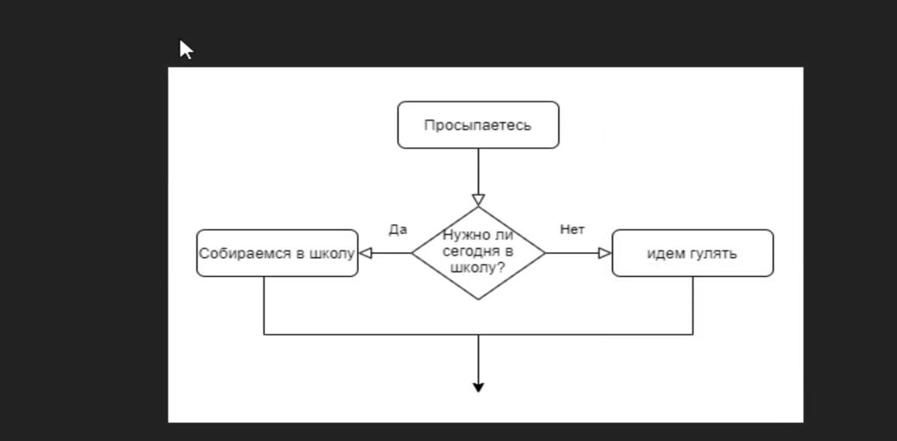
Булевы значения: Основа
Булевы значения похожи на положения выключателя света: либо свет включен (True), Выключен (False)
Допустим мы хотим включить свет то мы пропишем
Light = True
А если выключить, то:
Light = False
!! Всегда True и False пишем с заглавной буквы.
Код программы, которая при помощи сравнения определит находиться ли игрок в воде.
From mcpi.minecraft import Minecraft
mc = Minecraft.create()
pos = mc.player.getPos()
x = pos.x
y = pos.y
z= pos.z
blockType = mc.getBlock (x, y, z)
mc.postToChat(blockType == 0 )
Задания:
-
Измените код так, чтобы он проверял, находится ли игрок в воде (идентификатор блока 9), и запустите программу. Заведите игрока в воду и снова запустите программу. Теперь в чате должно появиться слово True. Если же игрок на суше, в чате появится False. -
Измените программу так, чтобы она, не останавливаясь, проверяла тип каждого блока, на который наступает игрок. -
замените код так, чтобы он проверял, находится ли игрок на дереве? (Подсказка: измените код так, чтобы он проверял тип блока на один блок ниже позиции игрока. Вам нужен положительный результат для листвы (идентификатор 18)) -
Создайте лабиринт, и ваша цель выбраться за указанное время. «Истина» и «ложь» булевых значений


